- Enamik Valoranti veakoode on tingitud serveriprobleemidest ja ühenduvusprobleemidest.
- Valoranti kliendi kiire taaskäivitamine võib enamiku vigu parandada, kuna enamik muudatusi tehakse selles värskenduste käigus.
- TPM 2.0 ja Secure Boot on Windows 11-s Valoranti mängimiseks hädavajalikud.

XINSTALLIMINE Klõpsates ALLALAADIMISE FAILIL
- Laadige alla Restoro PC Repair Tool mis on kaasas patenteeritud tehnoloogiatega (patent olemas siin).
- Klõpsake Alusta skannimist probleeme põhjustavate katkiste failide leidmiseks.
- Klõpsake Parandage kõik arvuti turvalisust ja jõudlust mõjutavate probleemide lahendamiseks.
- Restoro on alla laadinud 0 lugejad sel kuul.
Mängijatel on peaaegu vältimatu, et nende mängimise põhjuseks on üks või kaks Valoranti veakoodi.
Samuti on murettekitav määr, millega mängijad vigade üle kaebavad. Seetõttu mõistsime, et Valoranti vead laienevad populaarsetest vigadest kaugemale.
Need vead tekivad sageli Riot Vanguardi sisemiste probleemide ja mängu häirivate triviaalsete vigade tõttu.
Samuti võivad mõned neist vigadest põhjustada vale installimine, probleemid Valoranti praeguse versiooniga ja aegunud Windows.
Kuigi Valorant on endiselt üks parimaid veebipõhiseid esimese isiku kangelasmänge. Kuid need vead muudavad mängu nautimise üsna keeruliseks.
Seetõttu uurime Valoranti peamisi korduvaid vigu ja pakume võimalikke tõrkeotsingu lahendusi.
Mida Valorant veakood tähendab?
Nagu iga teise mängu puhul, lähevad ka Valorantiga asjad valesti. Kui see juhtub, kuvatakse ekraanil veakood koos numbritega.
Kõik need numbrid töötavad iseseisvalt ja neid kasutatakse konkreetsele probleemile osutamiseks.
Nende arvude põhjuseks on lihtne diagnoosimine; see viitab otse probleemi allikale. Näiteks mõned koodivead muudavad kogu mängu kättesaamatuks, samas kui mõned ei põhjusta täielikku blokeerimist.
Miks Valorant mulle veakoodi annab?
Seetõttu saate Valorantilt veakoodi alati, kui teil on probleeme, millega peate tegelema.
Seega saadab Valorant teile saadud veakoodi kaudu sõnumi ja ootab, et te selle parandate.
20 levinumat Valoranti viga ja kuidas neid 2022. aastal parandada?
1. Kuidas parandada Valoranti viga 4?
See kood tähendab, et teie Rioti kuva ID on kehtetu. See ei võimalda teil mängule juurdepääsu, kuna teie sisselogimisidentiteediga on midagi valesti.
Parandage see viga Riot ID muutmine nende sammudega:
- Suunduge poole account.riotgames.com ja sisestage sisselogimiseks oma konto mandaadid.
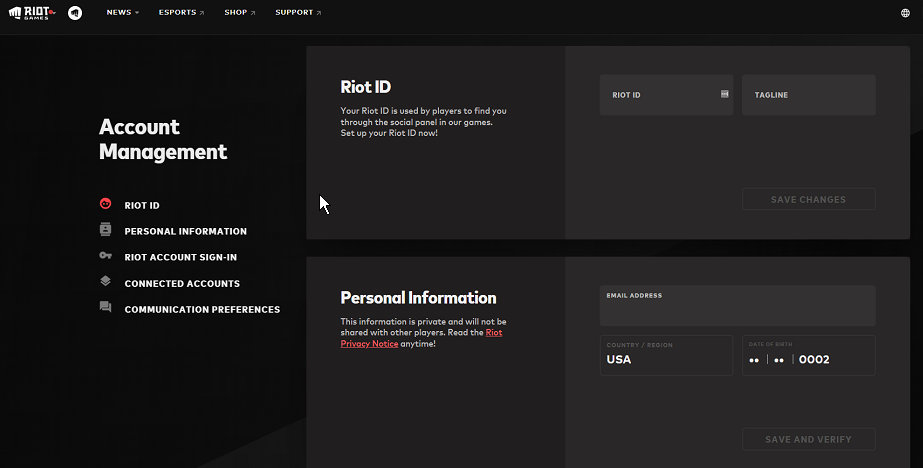
- Rioti kontohalduse lehel klõpsake nuppu Redigeeri RIOT ID ja TAGLINE ja salvestage muudatused.
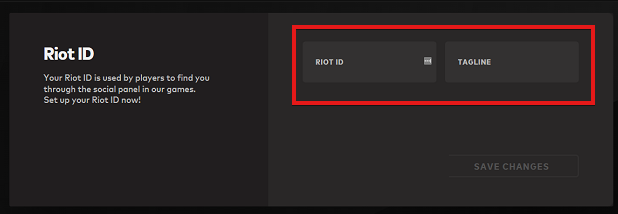
- Käivitage mäng uuesti ja logige sisse.
2. Mida tähendab veakood VAL 5?
Kui saate Valoranti veakoodi 5, on teie konto mujal aktiivne. Tavaliselt põhjustab see tõrge mängu kokkuvarisemise, kui teine seade logib sisse samade mandaatidega nagu teie.
Teie Rioti konto on sisse logitud kahte erinevasse seadmesse või on teie mandaadid kellelgi teisel.
Selle vea parandamiseks muutke oma sisselogimismandaate.
- Logige oma Rioti kontolt välja igast sisse logitud seadmest.
- Logige sisse oma Riot Gamesi konto.
- Klõpsake Riot Account Logi sisse.
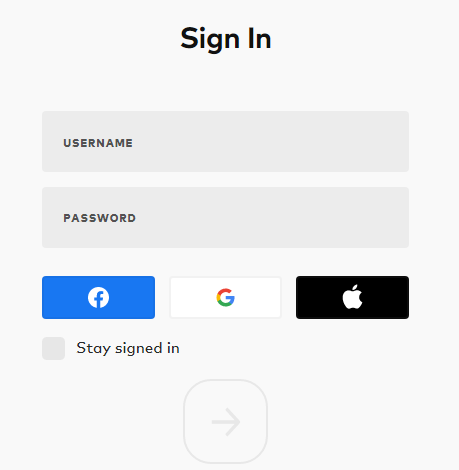
- Lööge Muuda salasõna nuppu, sisestage praegune ja uus salasõna, ja kinnita see.
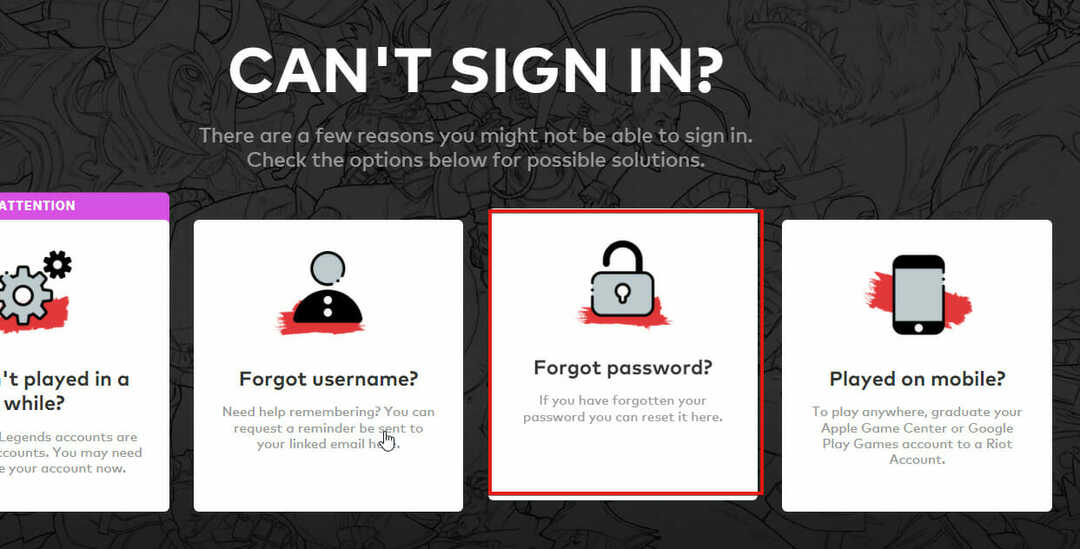
- Klõpsake Salvesta muudatused.
3. Veakood VAL 1
See veakood tähistab kahte asja. Esiteks võib see olla ühenduse viga või Valorantil pole juurdepääsu kogu teie arvutile. Sel juhul võib serveriga ühenduse loomine võimatu olla.
Parandage see viga töötab Valiant administraatorina.
- Vajutage Windowsja otsige Valorant.
- Valige rakendus, seejärel klõpsake Käivitage administraatorina.

4. Kuidas parandada Valorant veakoodi 7?
See veakood tähendab, et Valorant ei saa seansiteenusega ühendust luua. Kui teie Rioti konto on peatatud, võite siiski saada seda tüüpi vea. Samuti võib toimuda värskendus, mis võib põhjustada serveri töötamise.
Kontrollige Rioti servereid selle vea parandamiseks:
- Mine lehele Riot Gamesi tugisaidi bänner.
- Kliki Teenuse olek paremas ülanurgas.
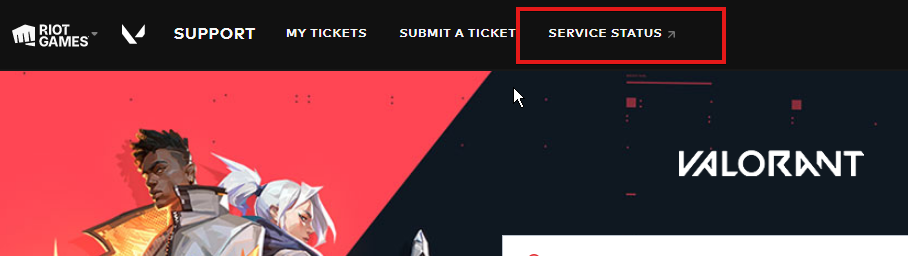
- Järgmisena valige oma piirkond ja klõpsake Praegused sõnumid serveri olukorra kuvamiseks teie piirkonnas.
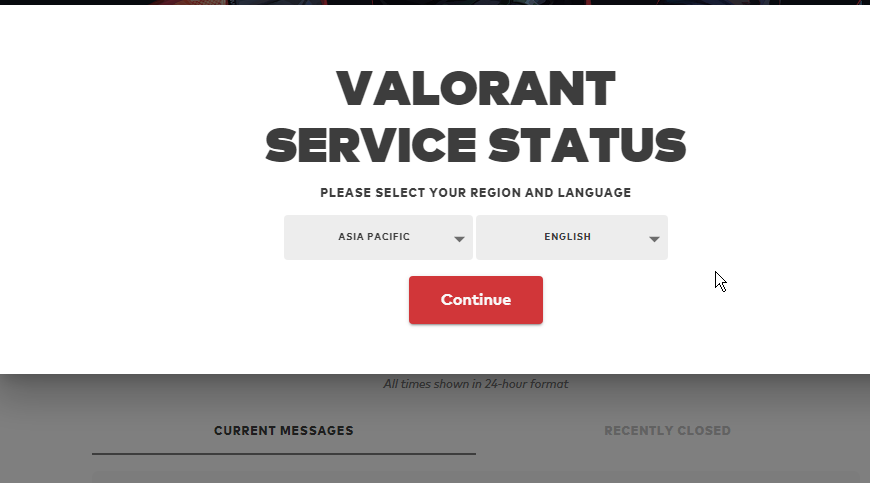
Kui serveri värskendus on käimas, peate ootama, kuni see on tehtud. Kui aga seda pole, proovige arvuti taaskäivitada.
5. Kuidas parandada veakoodi VAL 19?
Veakood VAL 19 on Valoranti ühenduse viga. See juhtub siis, kui Riot Client ei suuda ühendust õigesti algatada.
See probleem tuleneb otseselt Rioti kliendist, mitte mängust endast. Samuti on viga olnud rohkem ülekaalus pärast paiga 3.12 värskendust.
Selle vea parandamiseks Taaskäivitage Riot Client.
- Vajutage nuppu Windows võti, sisend Tegumihaldurja käivitage see.
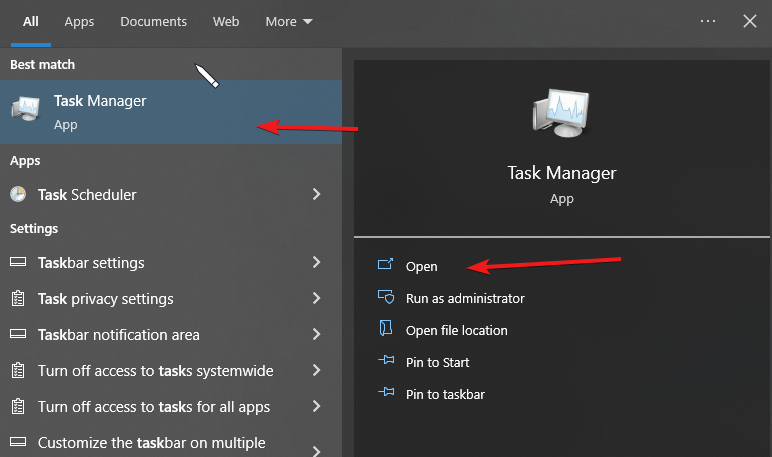
- Otsige üles kõik protsessid Riot Gamesi või Valorant logoga.
- Paremklõpsake igal neist ja valige Lõpeta ülesanne.

- Jõustamiseks taaskäivitage arvuti.
Pärast nende edukat tegemist käivitage oma mäng ja kõik peaks olema lahendatud Riot Clienti ja ühenduse probleemiga.
6. Mida tähendab veakood VAL 29?
Kui teil on võrguprobleeme, kuvatakse tõrkekood 29. Teisisõnu tähendab see, et teie võrgus on midagi valesti. Peamiselt põhjustavad selle probleemi tulemüürid, mis blokeerivad mängul Interneti-juurdepääsu.
Luba Valorant tulemüürist läbi kiireks parandamiseks.
- Vajutage nuppu Windows klahv, sisestage kontrollpaneelja käivitage see.
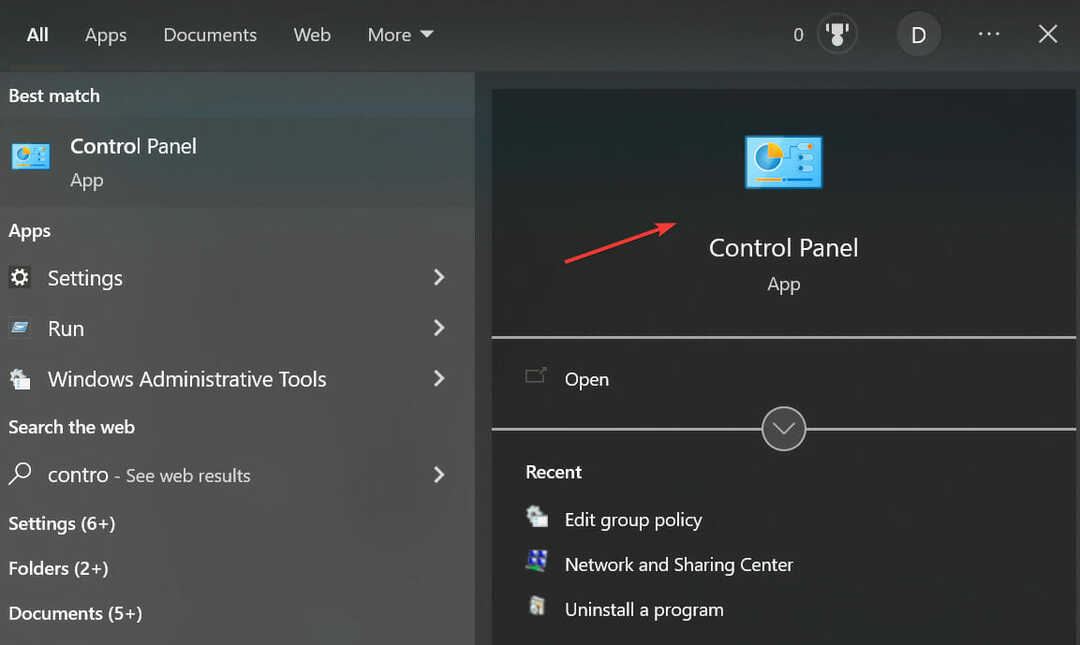
- Klõpsake nuppu Windows Defenderi tulemüür valik.
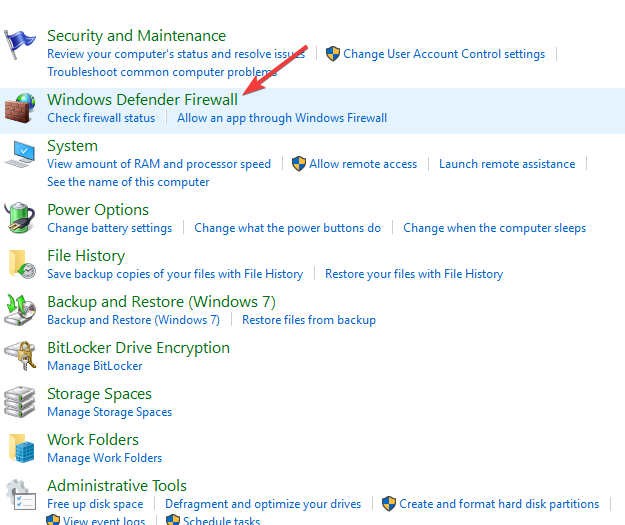
- Minge ekraani vasakusse paani ja klõpsake nuppu Lubage rakendus või funktsioon läbiWindows Defenderi tulemüür.

- Seejärel vajutage Muuda seadeid et lisada Valorant oma tulemüüri volitatud rakendustele.

- Sirvige Valorant ja klõpsake nuppu Ava.
- Klõpsake lisada, linnuke nupu kõrval olevad kastid ja valige Okei muudatuste salvestamiseks.
- Jõustamiseks taaskäivitage arvuti.
7. Mida tähendab VAL 31 viga?
Veakood 31 on veel üks võrguühenduse probleem. See tähendab, et Valorant ei saanud mängijanimeteavet. See võib juhtuda siis, kui mängus esineb tõrkeid ja see ei ole tavaliselt tõsine.
Selle vea peamised põhjused on ebastabiilne võrguühendus, serveriprobleemid ja võib-olla väikesed vead Rioti mängukliendist.
Selle parandamiseks taaskäivitage Rioti klient täpselt nagu ülaltoodud veakood VAL 19.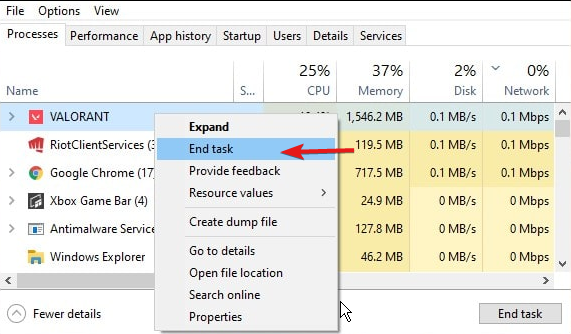
8. Kuidas parandada Valorant veakoodi 33?
See veakood tähendab, et Riot Client protsess suleti. Kahjuks on see Valoranti mängijate seas üks levinumaid vigu. Tavaliselt toimub see mängu keskel ja põhjustab mängu krahhi.
Kuna probleem tuleneb Riot Clientist, saate selle vea parandada Riot Clienti sulgemine ja taaskäivitamine järgides veakoodi VAL 19 juhendit.
9. Mida tähendab VAL viga 39?
Eksperdi nõuanne: Mõnda arvutiprobleemi on raske lahendada, eriti kui tegemist on rikutud hoidlate või puuduvate Windowsi failidega. Kui teil on probleeme vea parandamisega, võib teie süsteem olla osaliselt katki. Soovitame installida Restoro – tööriista, mis skannib teie masina ja tuvastab vea.
Kliki siia allalaadimiseks ja parandamise alustamiseks.
See tähendab, et mängu Riot serverid on teie asukohas või üldiselt võrguühenduseta. See juhtub aga olulise värskenduse korral ja see nõuab kogu Rioti serveri sulgemist.
Mängijad saavad selle veakoodi enamasti hooldustööde ajal. Kuvatakse hüpikteade, Platvormiga ühenduse loomisel ilmnes viga. Taaskäivitage mäng, klient.
Selle probleemi lahendamiseks on kaks võimalust, nagu allpool esile tõstetud.
- Esiteks taaskäivitage mäng, nagu veakoodis soovitatud.
- Kui serveriga on probleeme, oodake kannatlikult, kuni server taastab.
- 20 parimat jõudemängu, mida brauseris mängida isegi siis, kui olete AFK
- 5 parimat brauseri ATC simulaatorit, mida saate tasuta alla laadida
- Parandus: Roblox ei saanud värskendada [Mac ja Windows PC]
- Twitchi viga 3000: lahendage see probleem lõplikult 2022. aastal
10. Mis on Valoranti veakood Val 43?
Kui saate veakoodi 43, aegub süsteem, mis tähendab ühenduse probleemi, mis takistab teie mängukliendil Rioti serverisse jõudmist.
Tavaliselt ilmneb see tõrge hoolduse ja värskendamise ajal. Nii et selle parandamiseks peaksite taaskäivitage oma mänguklient ja oodake natuke enne Valoranti käivitamist. See peaks probleemi automaatselt lahendama.
11. Mis on veakood VAL 44?
Kuvatakse see viga Vanguard pole lähtestatud. See on tüüpiline viga, millega mängijad Valoranti mängides kokku puutuvad.
See juhtub siis, kui Valorant mänguklient ja Vanguardi petmisvastane süsteem ei nõustu. Kui Riot Vanguardi petmisvastane fail on rikutud, võib ilmuda veakood 44.
Desinstallige Riot Vanguard selle vea parandamiseks.
- Õige klõps Riot Vanguard alates Süsteemi salve ikoon, seejärel klõpsake Väljuge Vanguardist.
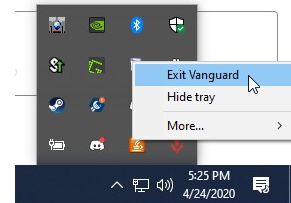
- Vajutage Windows klahv + ma käivitada Seaded rakendus.
- Klõpsake valikul Rakendused ja laiendage vasakpoolsel paanil Rakendused ja funktsioonid.
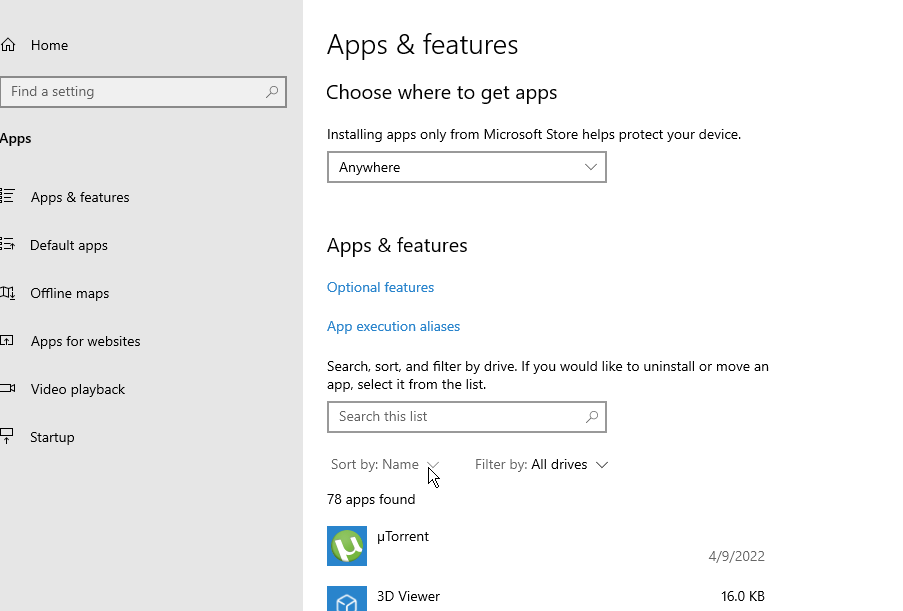
- Otsige üles Riot Vanguard, klõpsake sellel ja valige Desinstallige.
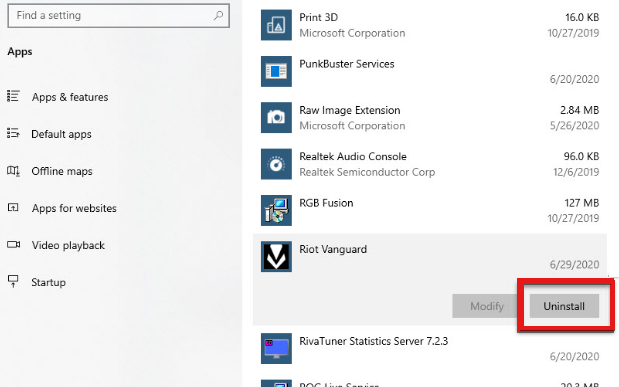
- Kinnitage protsess ja taaskäivitage arvuti.
12. Mis on Valorant error 45?
Valorantne veakood 45 näitab, et Vanguard vajab taaskäivitamist. Tavaliselt juhtub see aga siis, kui Riot Vanguardiga on probleeme.
Kuna Valorant sõltub Riot Vanguardi tõhusast toimimisest, jookseb mäng selle vea ilmnemisel automaatselt kokku.
Kustutage AppData kataloogist Riot Client seadete fail selle vea parandamiseks.
- Vajutage Windows klahv + R käivitada Käivitage dialoogiboks.
- Sisend %Aplikatsiooni andmed% ja klõpsake Okei Appdata avamiseks.
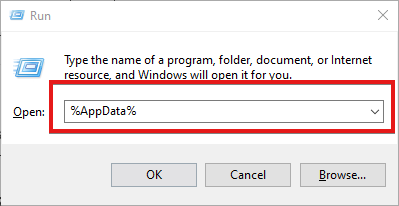
- Seejärel navigeerige seda teed kasutades:
C:\Users\USERNAME\AppData\Local\Riot Games\Riot Client\Data
- Kustuta RiotClientPrivateSettings.yaml faili.
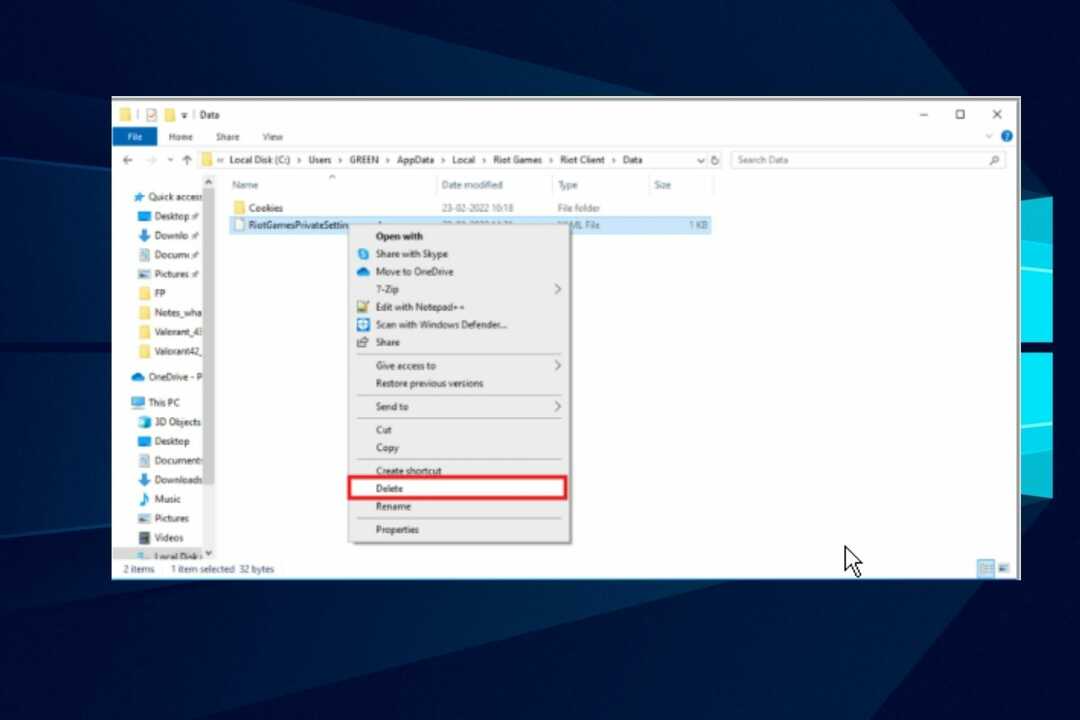
- Sulgege File Explorer ja käivitada Valorant administraatorina.
13. Mida tähendab veakood 46?
See tõrkekood tähendab, et platvormil on mõni seisak. Pealegi annab see inseneridele aega foorumi kallal töötada. Kui mäng on aktiivne, ei saa seda hooldust alustada. Seetõttu pole Rioti klient saadaval.
Kuid ainus, mida mängijad saavad siin teha, on istuda ja oodata kannatlikult, kuni mäng taastatakse.
14. Mida tähendab veakood VAL 49?
See veakood näitab, et vestlust ei lähtestatud. Seega annab see mängijale teada, et vestlused ei laadita õigesti. Selle vea saab aga kiiresti parandada ja mõnikord võib see vajada põhjalikku tõrkeotsingut.
Selle vea parandamiseks
-
Taaskäivitage Rioti klient: see on esimene asi, mida peaksite tegema, kui leiate veakoodi 49. See aitab Riot vanguardi programmil paremini sünkroonida.
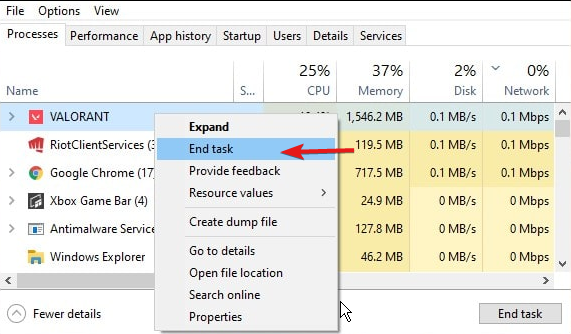
-
Kontrollige, kas teie süsteemi spetsifikatsioonid vastavad Valoranti standarditele: Niisiis, külastage Valoranti ametlik koduleht üksikasju ja võrrelge neid oma süsteemi omadustega.
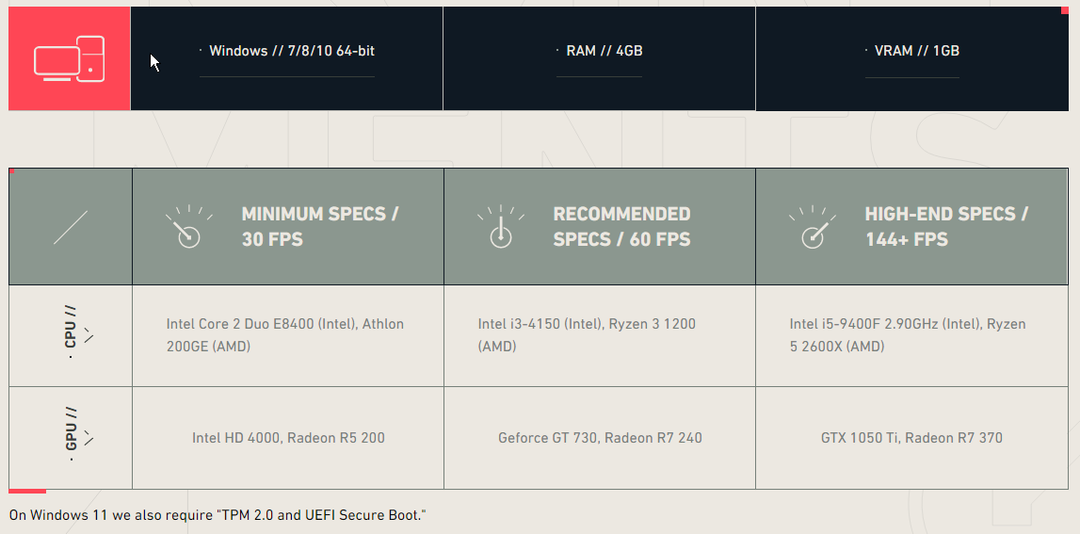
- Samuti saatevõtke ühendust Rioti toega abi saamiseks. Nad annavad teile teada, mida selle parandamiseks teha.
15. Kuidas parandada Valoranti veakoodi 128?
Valorantne veakood 128 ilmneb siis, kui Riot Vanguard ei saa lähtestada. Enamasti puutuvad mängijad selle veaga kokku siis, kui nende arvutis olev programm on vastuolus Vanguardi petmisvastase programmiga.
Keelake Windowsi testimisrežiim selle vea parandamiseks.
- Vajutage nuppu Windows võti, sisend Käsurida ja käivitage see.

- Sisestage järgmised käsud:
bcdedit -set TESTSIGNING OFFbcdedit -set NOINTEGRITYCHECKS OFF - Taaskäivitage arvuti ja käivitage Valorant.
16. Mis on kaubiku kood 68?
Valorantne veakood 68 tähistab vale võrgukonfiguratsiooni. Selle põhjuseks võivad aga olla valed võrguseaded ja tulemüüri ummistus. Järelikult ei saa Valoranti klient Valoranti serveritega ühendust luua.
Selle probleemi lahendamiseks Lähtestage võrgukonfiguratsioon.
- Vajutage nuppu Windows võti, sisend Käsurida ja käivitage see.

- Sisestage ükshaaval järgmised käsud:
netsh winsocki lähtestaminenetsh int ip lähtestamineipconfig /releaseipconfig /renewipconfig /flushdns - Seejärel taaskäivitage arvuti, et konfiguratsioon süsteemiga sünkroonida.
17. Kuidas parandada veakoodi VAL 81?
Veakood Val 81 näitab ühenduse viga. Selle ühenduse tõrke põhjuseks võivad olla Interneti-ühenduse probleemid ja Valoranti serveri probleemid. Samuti võib juhtuda, kui käivitate Rioti kliendi halvasti.
Rioti kliendi sügav taaskäivitamine lahendab selle probleemi.
- Vajutage nuppu Windows võti, sisend Tegumihaldurja käivitage see.
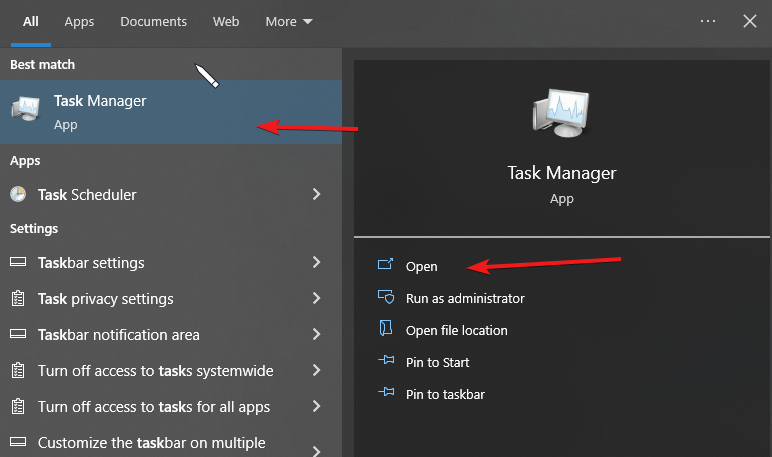
- Otsige üles rakendus Valorant, paremklõpsake sellel ja valige Lõpeta ülesanne.

- Seejärel taaskäivitage Valorant.
Teise võimalusena võite lubada Riot Vanguardil selle Windowsi tulemüüri kaitsja kaudu parandada.
Valoranti arendajate sõnul on tegemist sisuteenuse rikkega. See juhtub siis, kui käivitate Valoranti kliendi halvasti ja see ei saa mängu serveritest sisu alla laadida.
Lihtne mängu taaskäivitamine peaks selle vea parandama.
19. Mida tähendab veakood VAL 52?
See tähendab, et Valorantil on probleem mängijate oskusteabe hankimisel. Valoranti kliendi halb käivitamine võib aga selle vea põhjustada, kui serverid on maas.
Seetõttu tehke selle parandamiseks kahte asja.
- Esiteks restrt Rioti klient ja käivitage mäng uuesti.
- Interneti-ühenduse probleemide lahendamiseks taaskäivitage ruuter ja arvuti.
- Esitage veapilet aadressile Tugimeeskond.

See tõrge ilmneb arvuti uuendamisel opsüsteemile Windows 11. See juhtub aga turvalise alglaadimise või TPM 2.0 puudumise tõttu.
Lubage TPM 2.0 ja Turvaline alglaadimine kiireks parandamiseks:
- Vajutage nuppu Shift klahv + Taaskäivitage arvuti taaskäivitamiseks Windowsi taastekeskkonda (WinRE).
- Navigeerige Veaotsing.
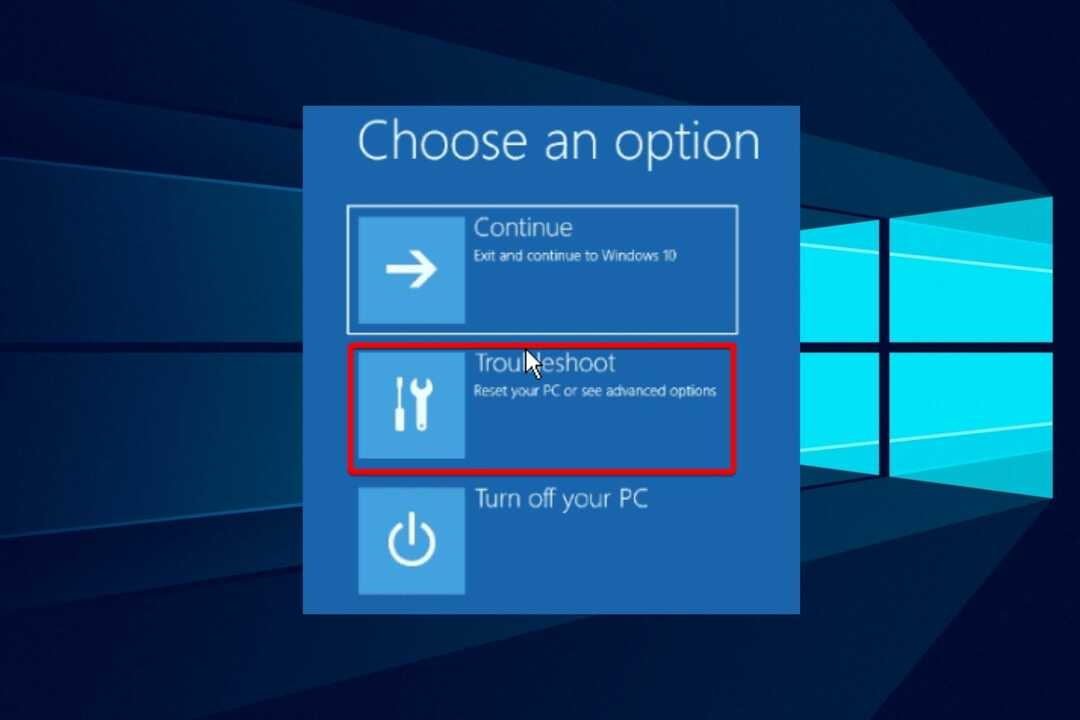
- Valige Täpsemad valikud.
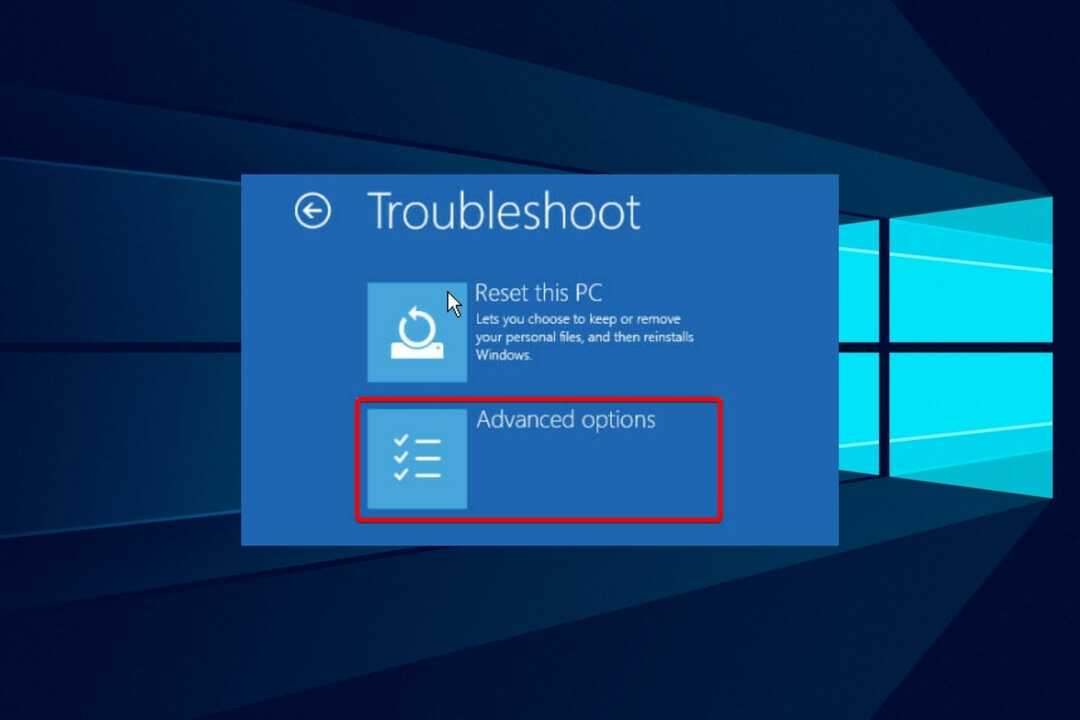
- Kliki UEFI püsivara sätted.
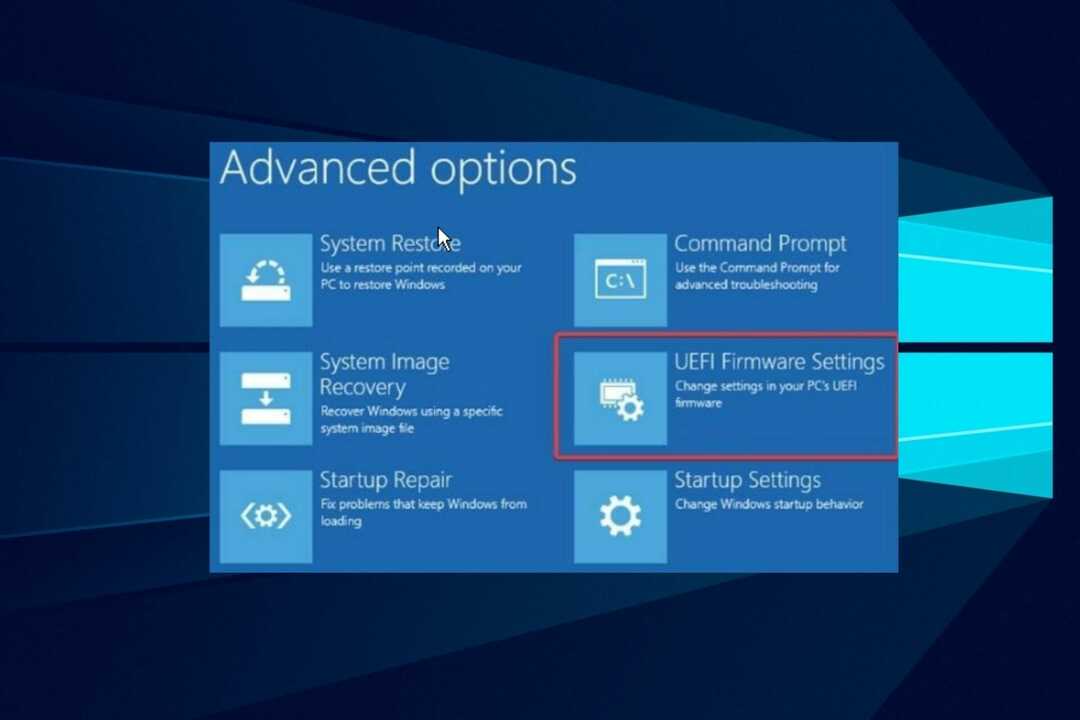
- Mine lehele Vahekaart Turvalisus, otsige üles Usaldusväärse platvormi moodul (TPM) ja lubage see.
- Samuti leia Turvaline alglaadimine ja lubage see. Erinevate arvutite põhjal on UEFI seaded tavaliselt erinevad.
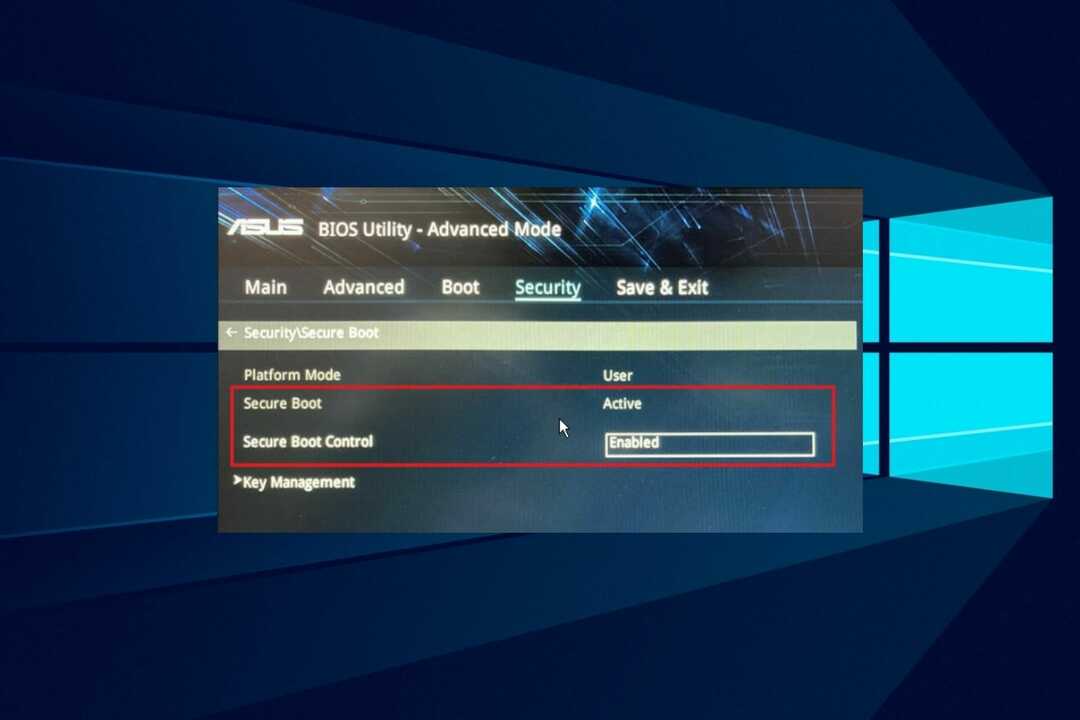
Need on 20 tuttavat Valoranti veakoodi, mille üle mängijad kurdavad. Nende tõhusaks lahendamiseks järgige pakutavaid parandusi.
Kuidas Valoranti toega rääkida?
- Klõpsake sellel lingil, et külastada ametlik Valorant veebisait
- Seejärel klõpsake Kas te ei leia seda, mida otsite? Esitage pilet.
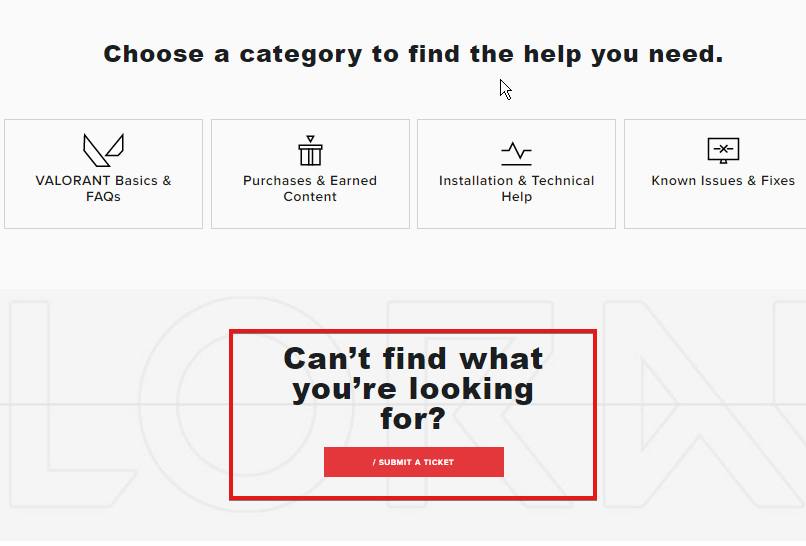
- Valige päringu tüüp ja Logi sisse.
- Sisestage teema ja valige päring.
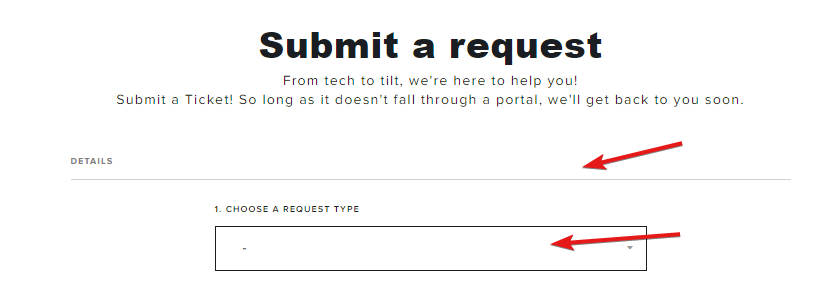
- Seejärel sisestate vajaliku teabe kirjelduse kasti
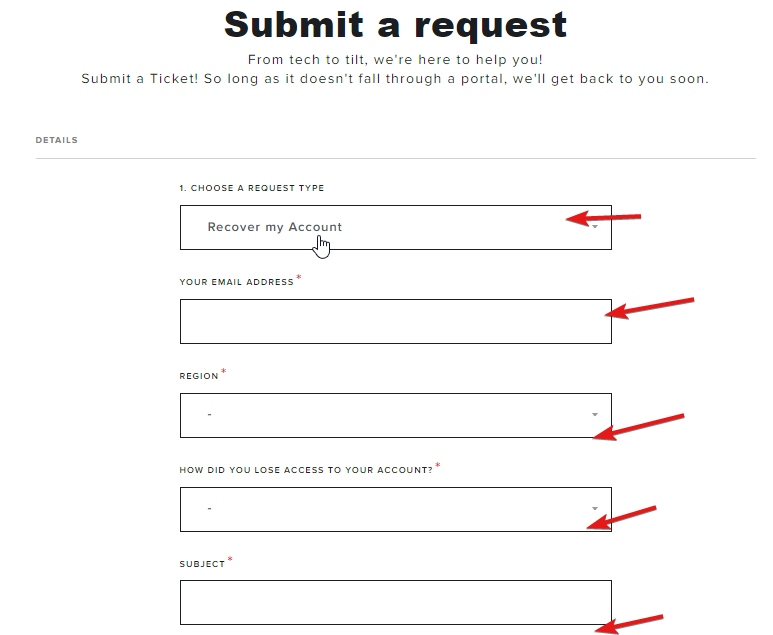
- Lisage vajalikud dokumendid ja klõpsake nuppu Esita.
Saate meili, mis kinnitab, et teie pilet on koheselt töödeldud. Kuigi Valoranti toel kulub piletitele vastamiseks 5–24 tundi. Kaebuste ja tugitaotluste arvu suurenemise tõttu võivad vastused veidi viibida.
Vaadake meie juhendit, et saada lisateavet selle kohta, kuidas parandada, kuidas Valorant Windows 11-s ei tööta. Lisaks on meil tõrkeotsingu artikkel hiir kokutab Valorantis viga.
Võite jätta oma küsimused ja ettepanekud allpool ning me soovime teiega midagi kuulda.
 Kas teil on endiselt probleeme?Parandage need selle tööriistaga:
Kas teil on endiselt probleeme?Parandage need selle tööriistaga:
- Laadige alla see arvuti parandamise tööriist hinnatud saidil TrustPilot.com suurepäraseks (allalaadimine algab sellelt lehelt).
- Klõpsake Alusta skannimist et leida Windowsi probleeme, mis võivad arvutiprobleeme põhjustada.
- Klõpsake Parandage kõik Patenteeritud tehnoloogiatega seotud probleemide lahendamiseks (Eksklusiivne allahindlus meie lugejatele).
Restoro on alla laadinud 0 lugejad sel kuul.

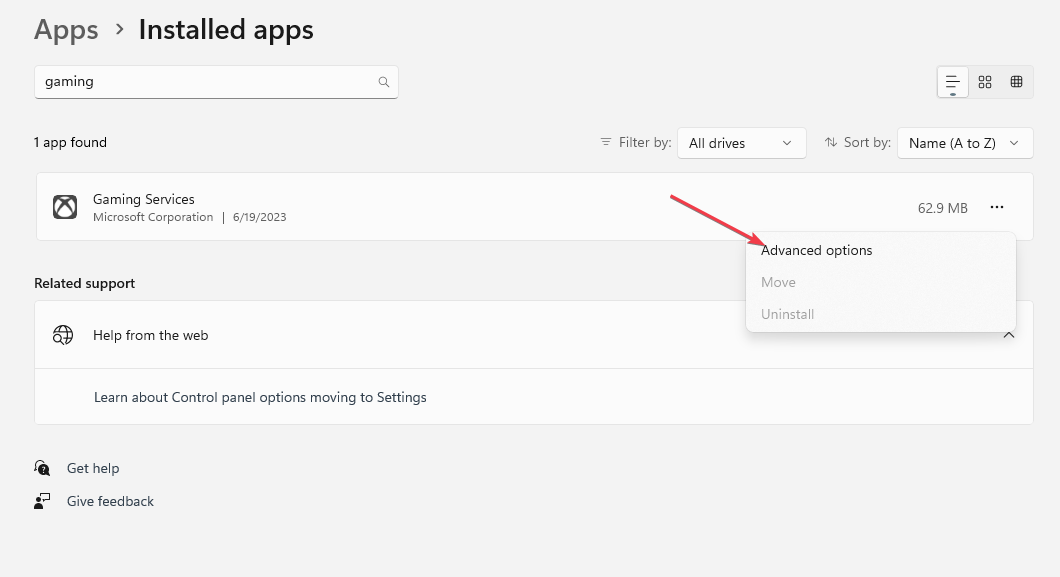
![Windows ei leia FortniteClient-Win64-Shipping.exe [Paranda]](/f/c370b1de79ba4587eccbaa47dac81ceb.png?width=300&height=460)